Maison >Tutoriel système >Série Windows >Comment activer le verre dépoli dans Windows 11_Tutoriel sur l'activation du verre dépoli dans Win11
Comment activer le verre dépoli dans Windows 11_Tutoriel sur l'activation du verre dépoli dans Win11
- PHPzavant
- 2024-05-07 11:16:151489parcourir
Vous souhaitez activer l'effet verre dépoli dans Windows 11 ? Vous avez du mal à trouver des étapes spécifiques ? L'éditeur PHP Apple a spécialement compilé un tutoriel détaillé pour vous aider à résoudre le problème de l'ouverture du verre dépoli. Le contenu suivant présentera les étapes d'ouverture une par une. Bienvenue pour lire et apprendre à activer facilement l'effet verre dépoli de Windows 11 et à améliorer votre expérience visuelle.
1. Nous ouvrons d’abord le bouton Paramètres de win11.

2. Lorsque nous entrons dans l'interface des paramètres, cliquez sur Personnalisation pour entrer.

3. Puis dans l'interface de personnalisation, cliquez sur Couleur [Entrée] à gauche.

4. À ce moment, nous pouvons voir l'[Effet de transparence] dans la barre des tâches à droite.

5. Enfin, nous entrons dans l'interface de réglage des couleurs et activons le commutateur Effet de transparence.
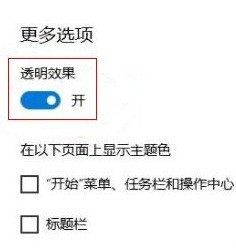
Ce qui précède est le contenu détaillé de. pour plus d'informations, suivez d'autres articles connexes sur le site Web de PHP en chinois!
Articles Liés
Voir plus- Pourquoi la connexion par empreinte digitale ne peut-elle pas être utilisée dans WIN11 ?
- Comment diffuser l'écran sur le téléviseur dans Win11
- Comment changer le nom du compte au démarrage de Win11
- Comment fermer le centre de sécurité Win11
- Explication détaillée de la façon de mettre à niveau le système Win10 vers Win11

